グーグルアドセンスからのお知らせメールを昨年から頻繁に受信するようになった。
EU圏でのどうのこうのだったり
クリック単価からインプレッション単価に切り替わったリ
コアアップデートだったり
アナリティクス4とAdSenseの統合だったり
ラジバンダリ~
何かとメールを受信するたびにGoogle AdSenseに影響がないかなぁ!?と詮索するのである。
早速、アナリティクス4とAdSenseの統合について、ChatGPTに聞いてみた。
すると、
「Google アナリティクス 4 (GA4) と AdSense の統合は、ウェブサイトのトラフィックや広告収益に関する詳細な情報を取得し、最適化に役立てるための重要なステップです」と回答があった。
重要なステップなのだなぁと思いながら、運営しているブログやWebサイトを実施してみた。

[ 目次 ]
 Googleアナリティクス4とAdSenseの統合の手順
Googleアナリティクス4とAdSenseの統合の手順
と思ったら、私が運営しているブログやWEBサイトには、まだGoogleアナリティクス4(GA4)の利用を開始していないものがあります。
そのため、画面上部に下図のような警告が表示されます。
![]()
「このプロパティでは新しいデータは処理されなくなり、2024年7月に完全に削除されます。移行が完了していない場合は、設定アシスタントに移動してGoogleアナリティクス4の利用を開始してください。このプロパティのデータへのアクセスを維持するには、今すぐデータをダウンロードする必要があります」
実際に操作した画面を貼り付けておきますので、参考にしていただければ幸いです。
1.画面の推奨事項より開始していきます。
「https://bunbougu.hatenablog.com/」をリンクして、より詳細なアナリティクスレポートを取得しましょう。
「アカウントをリンク→」
をクリックします。

2.SearchConsoleのリンク
Search Consoleの画面が表示されます。
右端の「リンク」をクリックします。

3.Search Consoleとのリンクを作成する
Search Consoleとのリンクを作成するの画面が表示されます。
「アカウントを選択」をクリックします。

4.管理するプロパティにリンク
管理するプロパティにリンク画面が表示されます。
SearchConsoleプロパティがこの画面に表示されますので、対象のWEBサイトやブログに左端にチェックして、右上の「確認」をクリックする。

5.リンクの設定
リンクの設定画面が表示されます。
Search Consoleプロパティの選択として、先ほど選択した管理するSearch Consoleプロパティにリンクを
確認して「次へ」をクリックします。

6.リンクの設定のつづき
つづいて、②ウェブストリームを選択する
で「ウェブストリーム」を選択します。

↓

↓

上図のように選択します。
7.最期に送信する
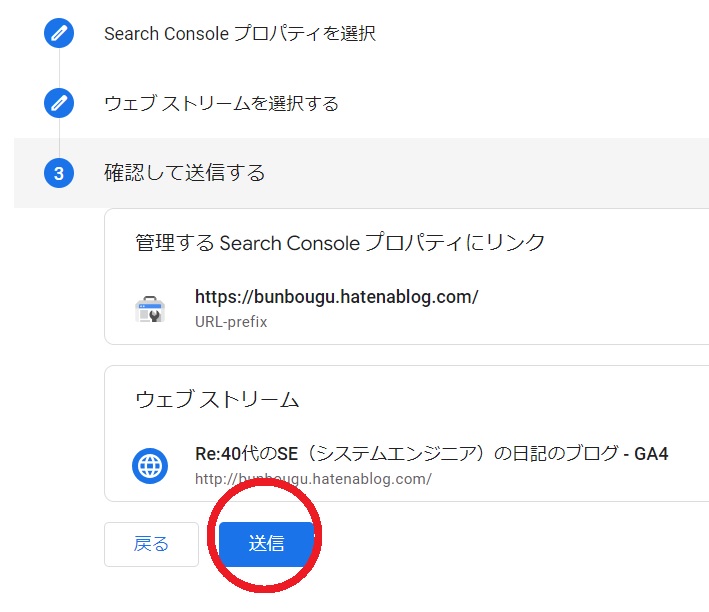
結果が表示されて、リンク作成済と表示されていますね。
基本的には、次へや画面確認、選択していくだけなので簡単に設定できます。

他のSEの方も独自の視点や技術情報を公開されています。
また、システム構築、業務改善、office365の活用事例もご紹介されているサイトもあrますので皆さんも参考にされてはいかがでしょうか↓![]()
にほんブログ村